Cómo obtener la clave de activación de Windows 11 e iniciar Windows 11
Luna actualizado el 31/10/2025 en Copia de Seguridad y Restauración | Más Tutoriales
| Soluciones viables | Solución de problemas paso a paso |
|---|---|
| 1. ¿Qué es la clave de activación de Windows 11? | Una clave de activación para Windows es esencialmente un código de 25 caracteres que puede utilizarse para activar...Pasos completos |
| 2. Consigue la clave de activación de Windows 11 | Selecciona Configuración > Sistema > Activación en el menú desplegable > Elige Abrir tienda...Pasos completos |
| 3. Comprueba la clave de producto de Windows 11 | Pulsa las teclas Win + S > Escribe CMD y elige Ejecutar como administrador > Escribe el siguiente comando...Pasos completos |
Si realizas una comprobación de compatibilidad con Windows 11 y descubres que tu PC puede ejecutar Windows 11, puedes optar por instalarlo. Tras completar la instalación de Windows, puede que veas una notificación en la pantalla del escritorio que dice: "Activar Windows. Ve a Configuración para activar Windows."
Esta marca de agua te irrita. Además, no puedes modificar las opciones de personalización, como cambiar el fondo de escritorio, los colores del PC, personalizar la pantalla de bloqueo, la barra de tareas, el inicio, etc. Por lo tanto, la clave de activación de Windows 11 se convierte en imprescindible para ejecutar tu SO.
A continuación, lo más importante que debes hacer es activar Windows 11. Entonces, ¿cómo activar Windows 11 Profesional u otras versiones? Aquí tenemos las soluciones para ti. Explorémoslas.

¿Qué es la clave de activación de Windows 11?
Una clave de activación para Windows es esencialmente un código de 25 caracteres que puede utilizarse para activar el sistema operativo Windows. Recuerda que Windows no es un sistema operativo completamente gratuito, y que debes adquirir una clave de producto para beneficiarte de sus funciones premium.
Sin embargo, si adquieres un portátil con el sistema operativo Windows 11 preinstalado, el portátil se activará mediante una clave de producto. El formato de clave de producto utilizado por Windows es el siguiente:
CLAVE DEL PRODUCTO: XXXXX-XXXXX-XXXXX-XXXXX-XXXXX
En cambio, si vas a crear un PC personalizado, tendrás que comprar la clave de producto de Windows. Ten en cuenta que podrás utilizar esta clave de distribuidor indefinidamente a medida que evolucione el hardware de tu ordenador.
Por otra parte, la clave de producto que viene con los portátiles Windows está unida a la placa base del portátil y sólo puede utilizarse en ese portátil concreto, según Microsoft.
Estas claves de producto se denominan formalmente claves de licencia OEM. Esperamos que esta sencilla explicación de la clave de producto de Windows te haya sido útil.
Independientemente del sistema operativo Windows que instales, su activación es esencial. Una versión activada de Windows te permite explorar todas sus funciones sin ningún problema.
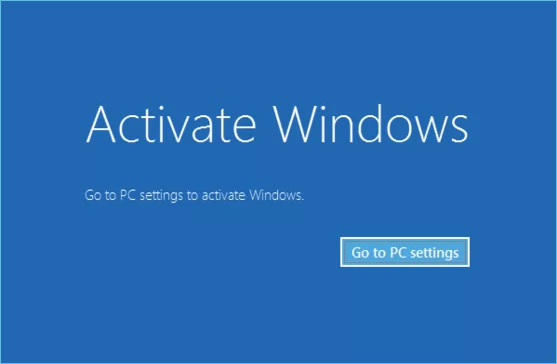
Cómo conseguir la clave de activación de Windows 11
Parece que hay muchas formas de conseguir una clave de activación de Windows 11. Esta parte de nuestra guía describe dos enfoques: obtener una nueva clave de activación de Windows 11 y el segundo es cómo encontrar tu clave de producto original si ya estás utilizando la versión activada de Windows 11.
1. Obtener una nueva clave de activación de Windows 11
Considera el siguiente escenario: estás utilizando Windows 10 pero quieres actualizarlo. Debes tener la clave de activación de Windows 11 para evitar cualquier obstáculo durante el proceso de instalación. Windows 11 introduce un nuevo método para adquirir una licencia original de Windows 11 en la Tienda Microsoft. Esta nueva función sólo está disponible para la versión Windows 11 Insider Preview. Hay dos métodos para conseguir la clave de producto, es decir, comprarla en la Tienda oficial de Microsoft o buscarla en Internet.
Nota: Sólo proporcionamos las fuentes de información, y recomendamos utilizar el primero método (comprarlo en la tienda oficial de Microsoft). Buscar códigos de activación en Internet no es seguro.
Aquí te explicamos cómo conseguir una licencia en Microsoft Store:
Paso 1. Selecciona Configuración > Sistema > Activación en el menú desplegable.
Paso 2. Para obtener una nueva licencia en la aplicación Microsoft Store, elige Abrir tienda en el menú desplegable.
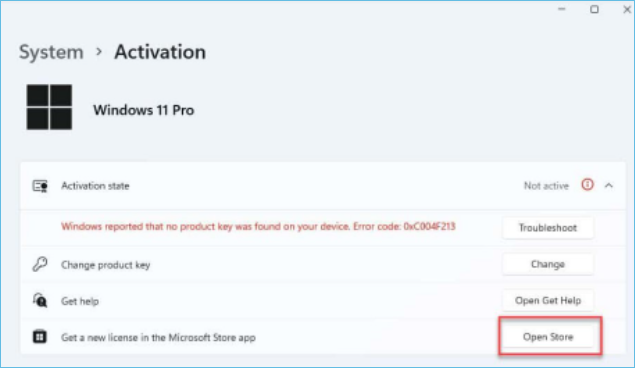
Paso 3. Usando este método, la nueva tienda de Microsoft se carga en tu ordenador con Windows 11, y puedes comprar una copia legítima de Windows 11.
Más a seguir: los usuarios también pueden buscar un código de activación gratuito en Internet. Sin embargo, también debes saber que buscar claves de producto en Internet y obtenerlas de plataformas poco fiables no es la opción más segura. Dichas adquisiciones también pueden contener virus que pueden dañar tu SO.
Cómo comprobar la clave de producto de Windows 11
Como alternativa, puedes utilizar el probado Símbolo del sistema para localizar la clave de producto de tu copia de Windows 11. Te ayudaría tener un ordenador activo con Windows para recibir el código. A continuación te explicamos cómo hacerlo.
Paso 1. Para iniciar la búsqueda de Windows, pulsa simultáneamente las teclas Win + S de tu teclado.
Paso 2. En el cuadro de búsqueda, escribe CMD y elige Ejecutar como administrador en los resultados de la búsqueda.
Paso 3. Escribe el siguiente comando en la ventana del símbolo del sistema y pulsa la tecla Enter para que se ejecute:
wmic path SoftwareLicensingService get OA3xOriginalProductKey
Paso 4. En la pantalla aparecerá tu clave de producto original.
Paso 5. Haz una copia de la clave y guárdala en un lugar seguro, como tu cuenta de Dropbox o Google Drive, para futuras consultas.
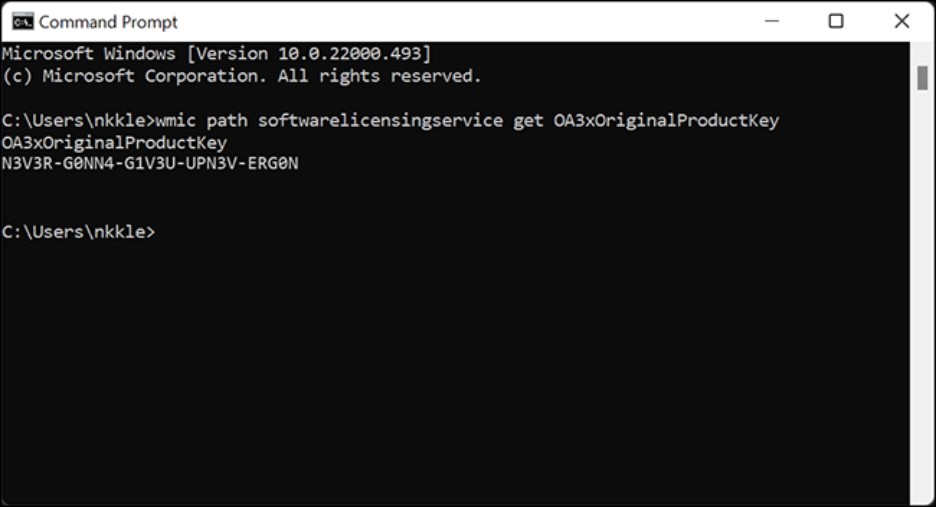
Cómo activar Windows 11
El nuevo Windows 11 ofrece un entorno colaborativo y creativo para disfrute de todos. Además, este nuevo sistema operativo es seguro por diseño y cuenta con funciones de seguridad adicionales que garantizan un cifrado completo desde el chip hasta la nube y más allá.
Windows 11 es totalmente gratuito para las personas que hayan adquirido una copia con licencia legal del sistema operativo. Quienes ya tengan Windows 10 activado, no tendrán que molestarse en activarlo de nuevo cuando esté disponible la nueva versión de Windows.
Sin embargo, tu Windows 10 no está activado; por tanto, tendrás que activarlo primero antes de poder actualizar a Windows 11. Para activar Windows 11 utilizando una clave de producto, sigue los procedimientos que se indican a continuación:
Paso 1. Haz clic con el botón derecho del ratón en el botón Inicio para abrir el Menú Inicio.
Paso 2. Selecciona Configuración en la lista desplegable.
Paso 3. Elige Sistema en las opciones desplegables.
Paso 4. Elige Activación en el menú desplegable.
Paso 5. Haz clic en Cambiar clave de producto en las opciones dadas.
Nota: La clave de producto de la versión del sistema operativo Windows que estés utilizando actualmente (Windows 10/8/7) debe introducir en la casilla "Introducir clave de producto".
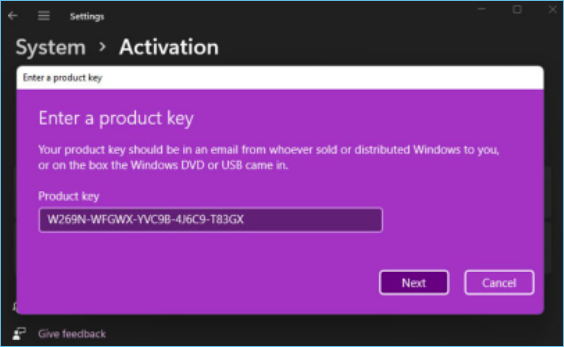
Paso 6. Selecciona Siguiente en el menú desplegable.
Paso 7. Selecciona la opción "Activar" del menú desplegable.
Paso 8. Tu sistema operativo Windows 11 ya está activado.
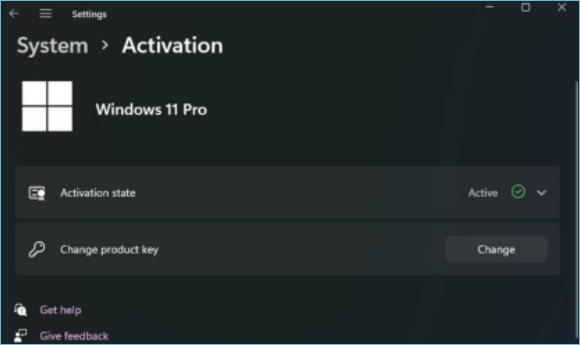
¿Puedo utilizar una clave de producto de Windows 10 para activar Windows 11?
Microsoft afirma que la cadena se incluye por compatibilidad con versiones anteriores, aunque sigue la misma estructura que las actualizaciones de características lanzadas para Windows 10.
Para estar seguro, si instalas Windows 11, puedes activar esa instalación con cualquier clave de producto de Windows 10. Microsoft ha confirmado que este método funciona legítimamente.
Nota importante: Independientemente del método que elijas para activar tu Windows, recuerda hacer una copia de seguridad de los programas y archivos antes de hacer la mudanza. Para ello, EaseUS Todo Backup Free puede ser la elección adecuada para ayudarte a clonar disco duro en Windows 10, particiones y archivos importantes sin mucho esfuerzo.
Aquí tienes la guía paso a paso para que aprendas a utilizar este eficaz software antes de activar Windows 11.
Paso 1. Puede tener una gran cantidad de datos vitales que necesitan ser protegidos a medida que pasa el tiempo, tales como documentos, imágenes, música, y vídeos, etc. Siempre es un buen hábito tener un respaldo sobre una base regular. Hacer copia de seguridad de archivos es una de las mejores elecciones que puede tomar para evitar desastres inesperados donde puede perder sus datos.
Abra EaseUS Todo Backup y haga clic en "Crear una copia de seguridad" y seleccione "Archivos".
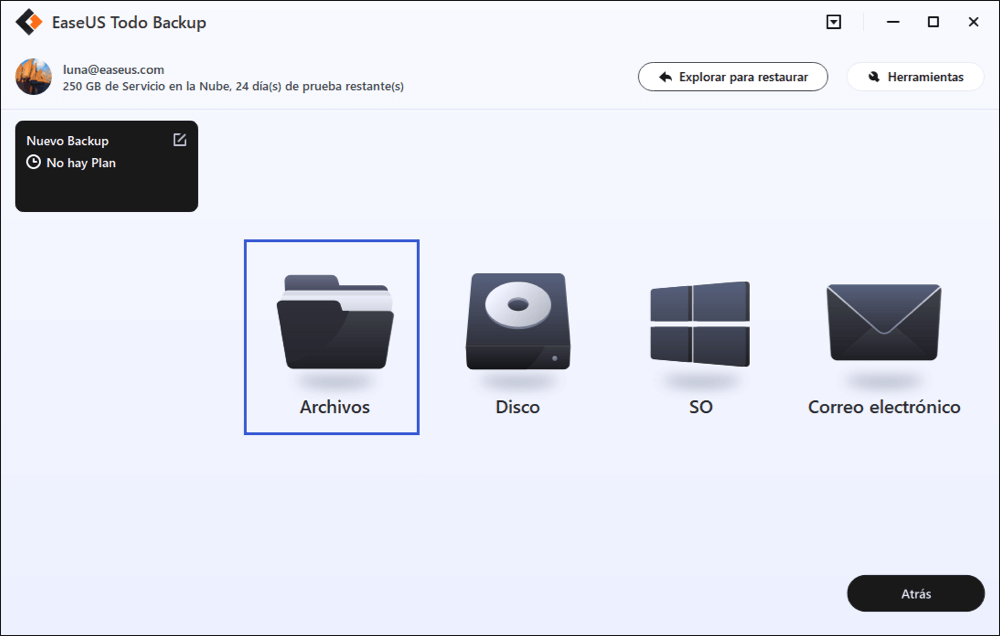
Paso 2. Seleccione los archivos y carpetas que desea respaldar.
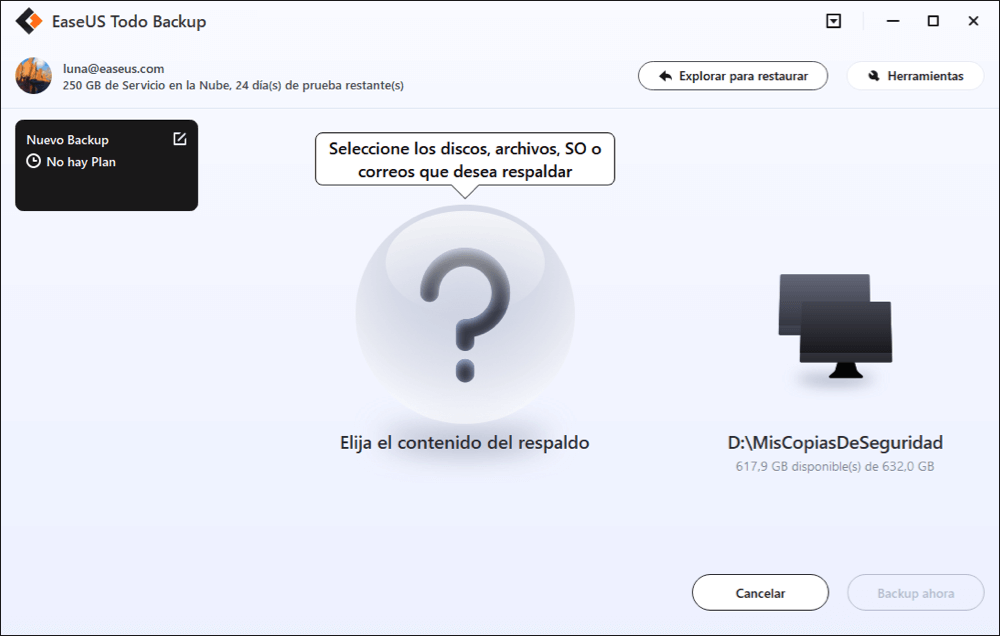
Paso 3. Después de seleccionar los elementos deseados en su computador, puede seleccionar un destino donde guardará su copia de seguridad de los archivos seleccionados. Podrá guardar los respaldos en la nube de EaseUS, una unidad local, una unidad NAS si posee una.
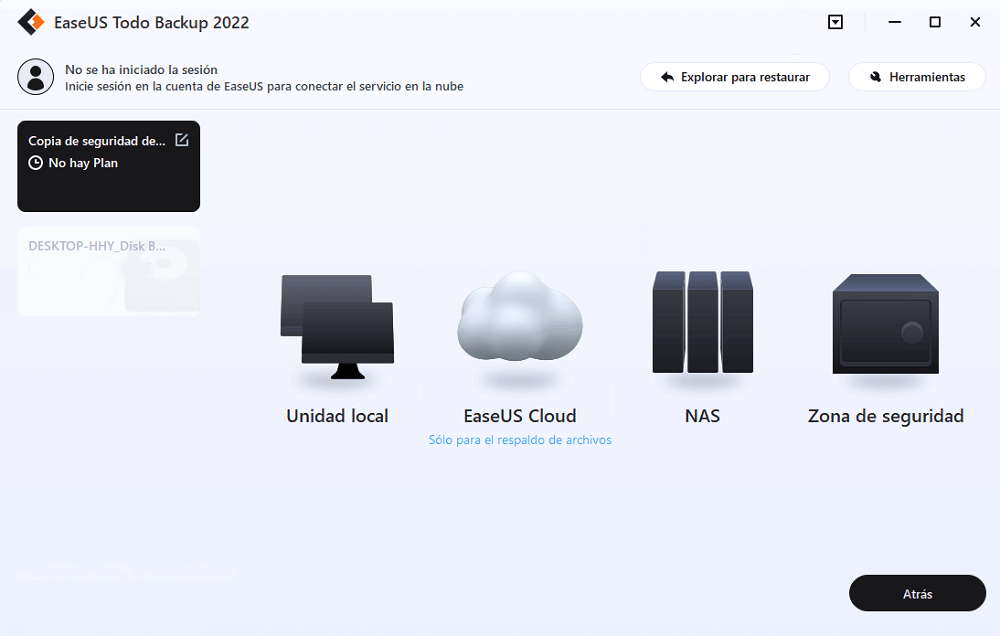
La manera más segura y conveniente es mantener sus archivos respaldados en la nube de EaseUS. La primera vez que use la nube, necesitará iniciar sesión con un email válido u una contraseña.
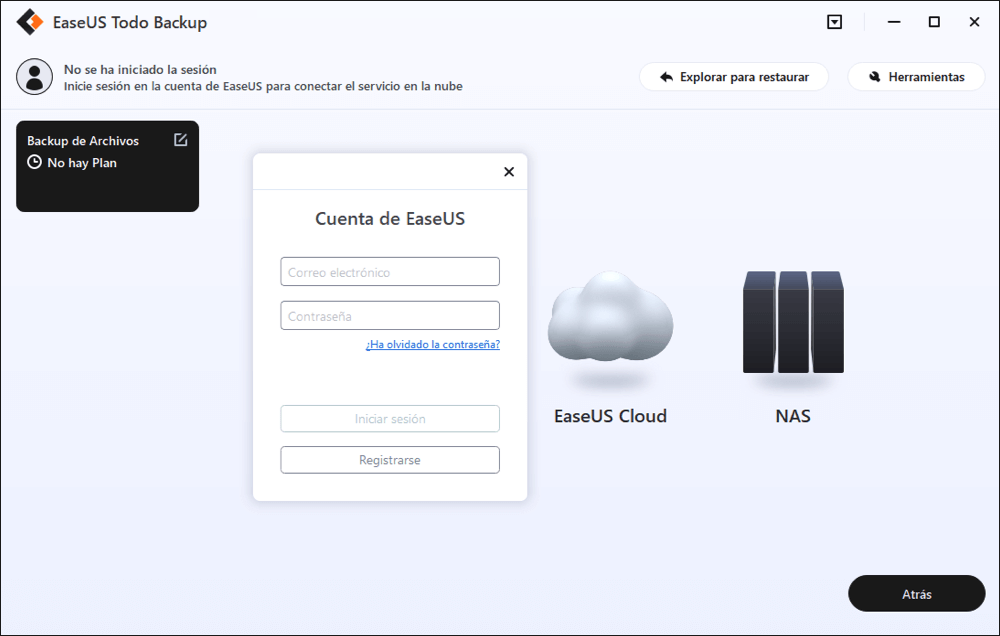
A continuación, haga "Opciones" para configurar copia de seguridad avanzada si desea crear un plan de respaldo más flexible y automatizado.

El programa creará un plan de respaldo personalizado.

En las opciones de respaldo encontrará funciones para editar configuraciones avanzadas.
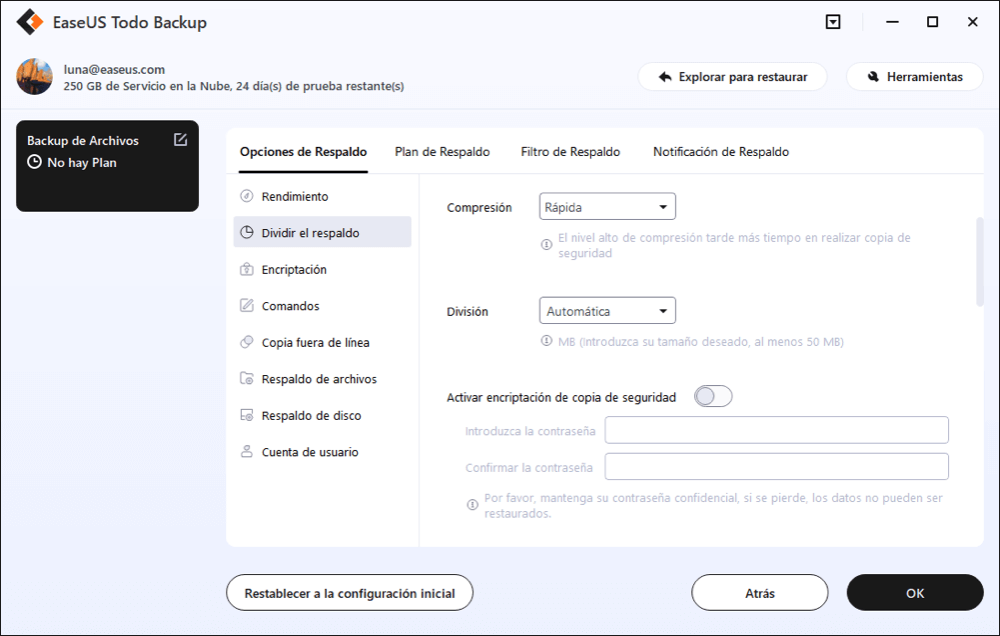
Pulse "Habilitar Estrategia de Reserva de Imagen" para reservar una imagen limitada según la regla de retención de imágenes.
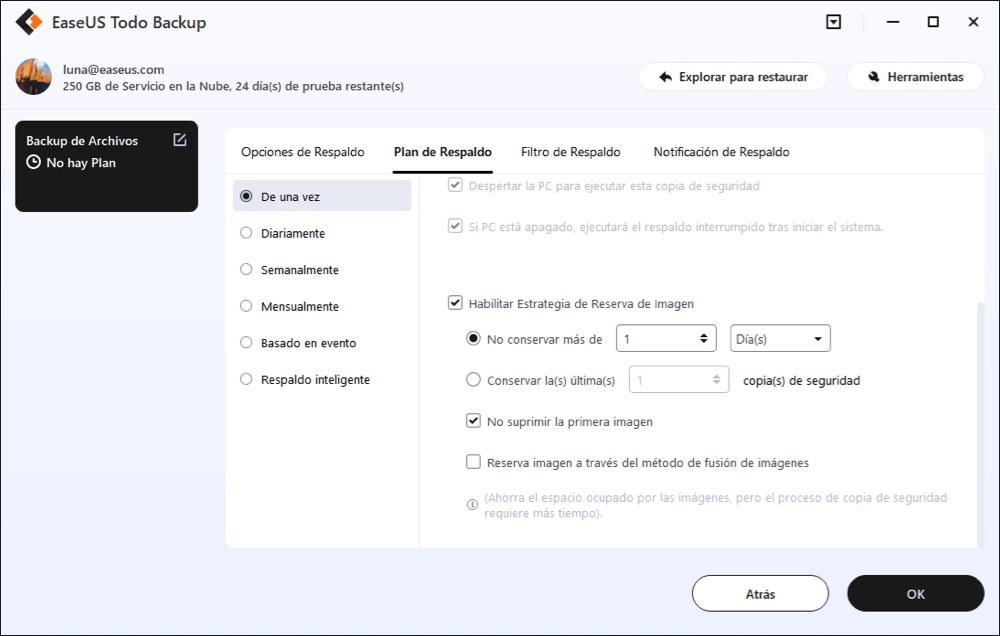
Las configuraciones avanzadas de respaldos son solo para referencia, pero no es un prerrequisito para hacer respaldos.
Paso 4. Haga clic en "Backup ahora" para realizar las operaciones.
Conclusión
Aunque Windows 11 se anunció formalmente en 2015, Microsoft ha tardado seis años en lanzar la última versión del sistema operativo. Aunque Windows 11 sigue en fase de desarrollo, la mayoría de los clientes ya pueden acceder a la versión preliminar.
Hemos concluido los enfoques más sencillos para activar Windows, especialmente para las personas que no están familiarizadas con el método sobre cómo encontrar la clave de activación de Windows 11. Sin duda, los usuarios comprenderán mejor el proceso después de leer este tutorial. Los procedimientos expuestos han sido probados a fondo y han demostrado ser eficaces en todas las situaciones.
Preguntas frecuentes sobre la clave de activación de Windows 11
1. ¿Cómo puedo activar gratis mi Windows 11?
Puedes utilizar una clave de producto válida de una versión anterior de Windows. y sigue los pasos que se indican a continuación para activar tu Windows 11:
Paso 1. Haz clic con el botón derecho del ratón en el icono de Windows de la barra de tareas.
Paso 2. Selecciona "Símbolo del sistema (Admin)" en el menú desplegable.
Paso 3. Escribe el siguiente comando y pulsa Enter:
slmgr /ipk yourproductkey
Sustituye "yourproductkey" por la clave de producto que quieras utilizar.
Paso 4. Escribe el siguiente comando y pulsa Enter:
slmgr /ato
Esto activará tu Windows 11 con la clave de producto que hayas introducido.
2. ¿Necesita Windows 11 una clave de activación?
Sí, Windows 11 necesita una clave de activación para funcionar correctamente. Una clave de activación de Windows es un código de 25 caracteres, y puedes comprarlo para beneficiarte de sus características premium.
¿Ha sido útil esta página?
Artículos Relacionados
-
Software gratis para crear imagen de disco de Windows 10
![Luna]() Luna / 31/10/2025
Luna / 31/10/2025 -
Software gratuito de copia de seguridad para NAS
![Luna]() Luna / 31/10/2025
Luna / 31/10/2025

EaseUS Todo Backup
Herramienta de copia de seguridad inteligente para sus archivos y todo el ordenador en Windows 11/10/8/7.
Descargar Gratis100% Seguro
Tamaño: 1.88MB
![]()
Temas Candentes
Premios y Reseñas
"Hacer copia de seguridad, restaurar y recuperar documentos, así como crear discos de emergencia y limpiar el disco duro por completo."
- Por Miguel

